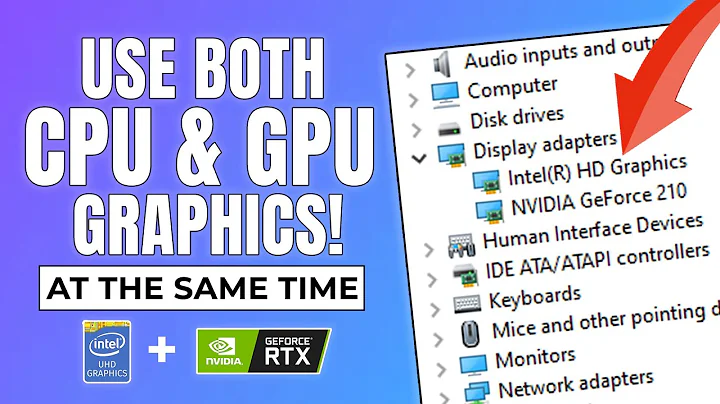【教學】如何在MSI B450 Tomahawk Max上使用USB BIOS Flash Back按鈕
目錄
1. 介紹 (Introduction)
2. 什麼是 BIOS Flashback 按鈕?(What is the BIOS Flashback Button?)
3. MSI B450 Tomahawk Max 簡介 (Introduction to MSI B450 Tomahawk Max)
- 3.1 特點 (Features)
- 3.2 規格 (Specifications)
4. 什麼時候需要使用 BIOS Flashback 按鈕?(When Do You Need to Use the BIOS Flashback Button?)
- 4.1 升級 BIOS (Updating BIOS)
- 4.2 修復故障 (Fixing Issues)
5. 如何使用 BIOS Flashback 按鈕?(How to Use the BIOS Flashback Button?)
- 5.1 下載最新的 BIOS (Downloading the Latest BIOS)
- 5.2 準備工作 (Preparation)
- 5.3 更新 BIOS (Updating BIOS)
- 5.4 測試和驗證 (testing and Verification)
6. 優點和注意事項 (Pros and Considerations)
- 6.1 優點 (Pros)
- 6.2 注意事項 (Considerations)
7. 常見問題解答 (FAQs)
8. 結論 (Conclusion)
📢 如何在MSI B450 Tomahawk Max上使用BIOS Flashback按鈕?
MSI B450 Tomahawk Max 主機板擁有一個方便的BIOS Flashback按鈕,讓您可以輕鬆升級主機板的BIOS或修復可能出現的故障。在本文章中,我們將為您詳細介紹如何使用這個功能。
1. 介紹
BIOS Flashback 按鈕是MSI B450 Tomahawk Max 主機板上一個非常實用的功能。它可以讓您在不需要安裝CPU、記憶體或任何其他硬體的情況下,直接升級或回退主機板的BIOS版本。這對於解決某些問題或提高系統的穩定性非常有用。
2. 什麼是 BIOS Flashback 按鈕?
BIOS Flashback 按鈕是一個方便的按鈕,位於MSI B450 Tomahawk Max 主機板上。它專為升級、回退或修復BIOS問題而設計。使用這個按鈕,您可以在不需要任何其他硬體的情況下,直接從USB閃存驅動器上引導並更新BIOS。
3. MSI B450 Tomahawk Max 簡介
3.1 特點
- 良好的散熱設計,支援高效能處理器
- 支援DDR4記憶體,並提供高速的資料傳輸速度
- PCI-E 3.0 x16插槽,提供更強大的顯示卡運算能力
- 支援多種存儲設備,如SSD和HDD
- 提供多個USB和音效接口,方便連接各種設備
- EZ Debug LED,幫助快速檢查硬體問題
3.2 規格
- 處理器支援:AMD Ryzen第三代/第二代/第一代處理器
- 記憶體支援:DDR4最高支援4133MHz
- SATA端口:6個SATA 6Gb/s端口
- USB端口:1個USB 3.2 Gen 2 Type-C、1個USB 3.2 Gen 2 Type-A、2個USB 3.2
- 顯示輸出:DVI-D、HDMI、DisplayPort
- 網路:1個Gb LAN (Realtek 8111H)
- 音效:Realtek ALC892 HD音訊處理器
4. 什麼時候需要使用 BIOS Flashback 按鈕?
在以下情況下,您可能需要使用BIOS Flashback按鈕:
4.1 升級BIOS
當有新的BIOS版本釋出時,您可能希望升級主機板的BIOS以獲得較新的功能、修復漏洞或提高系統的穩定性。使用BIOS Flashback按鈕,您可以輕鬆地從USB閃存驅動器上引導並更新BIOS,而無需安裝CPU或記憶體。
4.2 修復故障
有時,您的系統可能會遇到一些問題,例如開機無法引導、硬體不被識別或系統不穩定等。在這種情況下,您可以使用BIOS Flashback按鈕來修復這些問題,將BIOS版本回退到先前的穩定版本。
5. 如何使用 BIOS Flashback 按鈕?
以下是使用BIOS Flashback按鈕進行BIOS更新或回退的步驟:
5.1 下載最新的BIOS
首先,您需要從MSI官方網站下載最新的BIOS版本。請確保下載與您的主機板型號完全相符的BIOS檔案。
5.2 準備工作
在更新或回退BIOS之前,請確保您的USB閃存驅動器已格式化為FAT32或NTFS格式。然後,將BIOS檔案從壓縮檔中解壓縮並將其保存在USB閃存驅動器的根目錄中。
5.3 更新BIOS
將USB閃存驅動器插入到電腦中並連接電源供應器。將BIOS Flashback按鈕與USB閃存驅動器插入主機板的BIOS Flashback插口。然後,長按BIOS Flashback按鈕幾秒鐘,直到主機板的BIOS Flashback指示燈開始閃爍。這意味著BIOS更新正在進行中。請耐心等待,直到指示燈停止閃爍。這表明BIOS已成功更新或回退。
5.4 測試和驗證
完成BIOS更新後,重新連接所有硬體設備,如CPU、記憶體和顯示卡。然後,開機並進入BIOS設定界面。檢查BIOS版本,確保它與您所更新的版本相同。同時,測試系統的穩定性和性能,確保一切運作正常。
6. 優點和注意事項
6.1 優點
- 簡便易用,不需要安裝任何硬體
- 可以修復故障和提高系統穩定性
- 支援快速且安全的BIOS更新
6.2 注意事項
- 先確認BIOS更新的必要性,以避免不需要的風險
- 選擇正確的BIOS版本,確保與主機板完全兼容
- 注意遵循製造商的詳細操作指南,以確保成功的BIOS更新
7. 常見問題解答
問:BIOS Flashback按鈕可以升級所有型號的主機板嗎?
答:不是所有主機板都支援BIOS Flashback功能。只有特定的主機板型號才具備此功能,請查閱您主機板的使用手冊或製造商的官方網站以獲取相關資訊。
問:升級BIOS期間需要保持電源供應嗎?
答:是的,為了成功升級BIOS,您需要確保電源供應器保持開啟狀態。同時,請勿在升級過程中中斷電源,以免導致損壞。
8. 結論
使用BIOS Flashback按鈕,您可以輕鬆升級或回退MSI B450 Tomahawk Max主機板的BIOS,同時修復故障或提高系統穩定性。請確保按照製造商的操作指南進行操作,以確保成功更新BIOS並避免損壞主機板。如果您遇到任何問題,請鄭重考慮尋求專業的技術支援。
🔗 參考資源:
 WHY YOU SHOULD CHOOSE TOOLIFY
WHY YOU SHOULD CHOOSE TOOLIFY